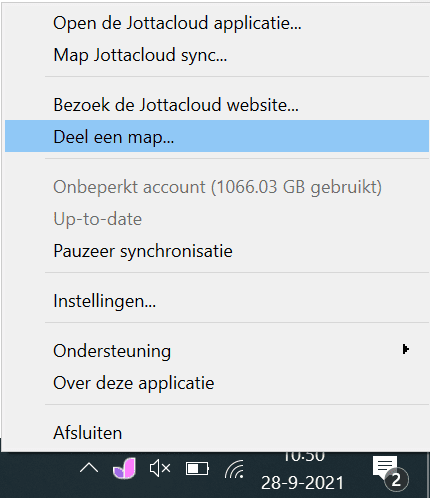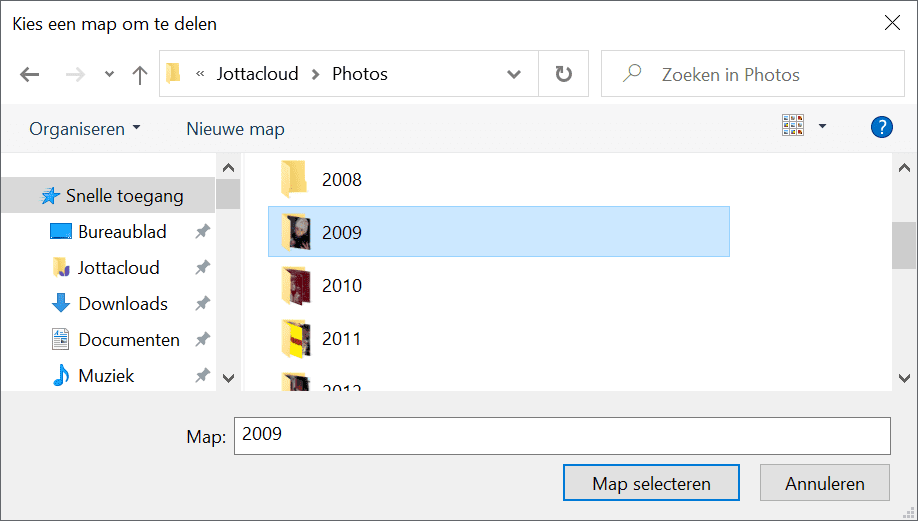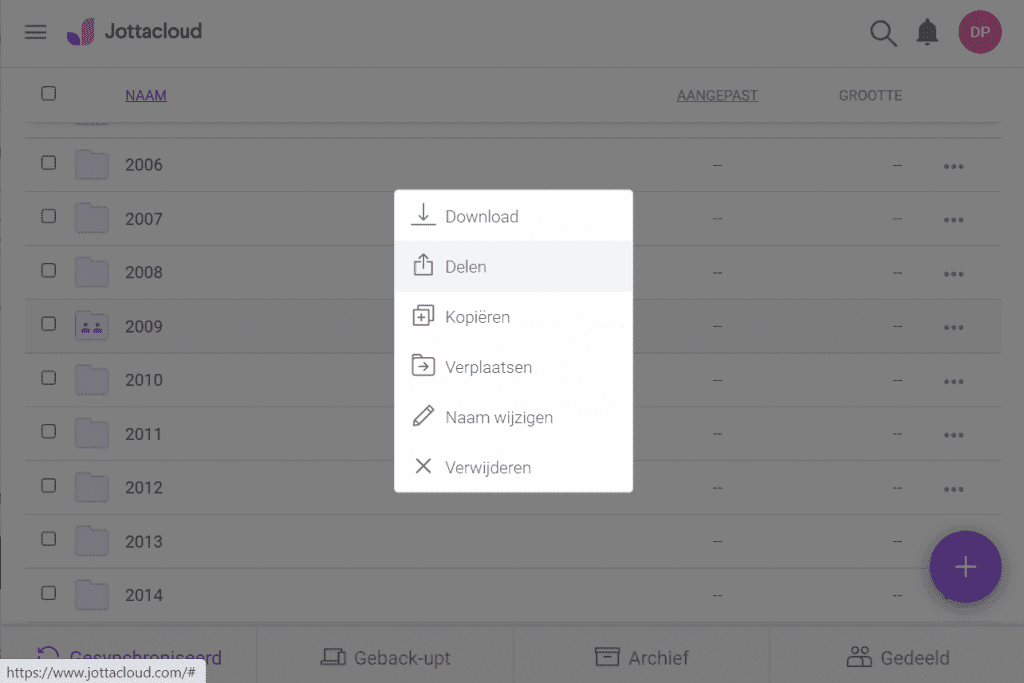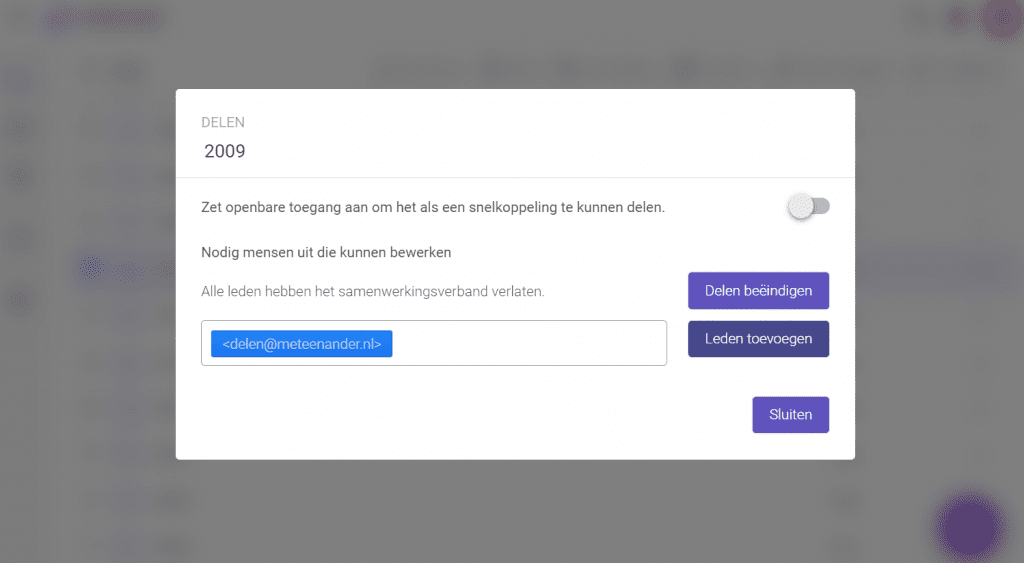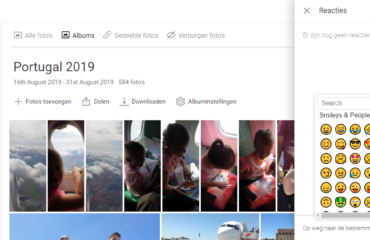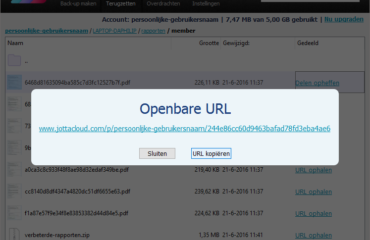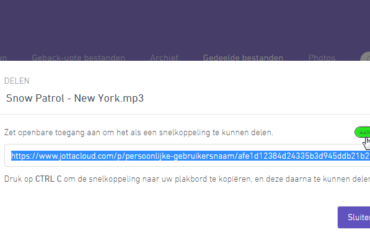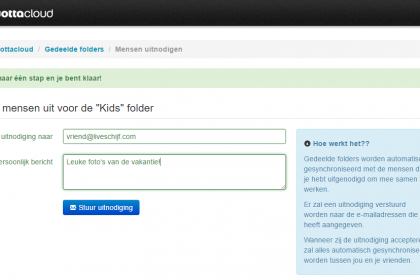
Deel met anderen anderen jouw bestanden. Met Jottacloud is dit heel eenvoudig geworden.
Starten met delen
- De map die je wilt delen heb je op jouw synchronisatiemap staan.
- Kies via het wolk-icoon recht onderin (midden boven op een Mac) het menu-item Deel een map…

- In het nieuwe venster klik je op de map en kies Map selecteren

- Jouw webportaal wordt geopend waarin is aangegeven dat de map is gedeeld met het persoon-icoon op de map. Via de puntjes aan het eind van de regel kies je via de pop-up voor Delen om personen toe te voegen en of het delen op te heffen:

Personen toevoegen
Mocht je personen zijn vergeten dan voeg je deze later toe.
- Volg de stappen zoals hierboven beschreven.
- Voeg in het veld het e-mailadres van de persoon in.
- Klik op de knop Leden toevoegen:

Map delen opheffen
Je hebt de mogelijkheid het delen van de map op te heffen. Je kunt bovendien ook bepaald persoon verwijderen.
- Ga in jouw webportaal naar Delen en maak de keuze om een genodigde te verwijderen.
- Voor het beëindigen van het delen kies je voor de Delen beëindigen knop.